Reset máy là một cách làm thường sử dụng khi máy bị đơ cứng không bấm được. Vậy qua bài dưới đây mình sẽ hướng dẫn bạn cách reset iPhone 8 khi bị lỗi nhé. Hãy thử thao tác nếu chiếc iPhone của bạn dính lỗi nhé.

iPhone 8
Như bạn đã biết thì iPhone 8 là thế hệ iPhone có những nâng cấp đáng kể. Trước hết về thiết kế, iPhone 8 và iPhone 8 Plus sẽ mang lại cảm nhận rất khác vì cả 2 mặt trước và sau đều ốp kính. Trong khi đó về cấu hình, bên cạnh hiệu năng của chip A11 mới, camera chính của iPhone 8 và iPhone 8 Plus đều được đẩy lên đến 12 MP f/1.8 (như thường lệ dòng Plus còn có kèm một mắt tele), còn camera trước được đẩy lên 7 MP.
Tất nhiên iPhone 8 không phải thiết bị mang tính đột phá hoàn toàn như iPhone X, nên các thao tác sử dụng cũng vẫn quen thuộc chứ không thay đổi hoàn toàn như iPhone X. Nhưng dù vậy có những thao tác mà chúng ta đã quen trên iPhone trước đây sẽ khác trên iPhone 8 và iPhone 8 Plus.
Ví dụ như thao tác khởi động lại khi máy bị treo, nếu như trước đây chúng ta bấm giữ đồng thời nút nguồn và nút Home cho đến khi màn hình hiện ra biểu tượng quả táo, thì nay với iPhone 8 sẽ khác một chút.
Hướng dẫn bạn cách reset iPhone 8 và iPhone 8 Plus một cách đơn giản
Như đã nêu ở trên, trước đây chúng ta bấm giữ đồng thời nút nguồn và nút Home cho đến khi màn hình hiện ra biểu tượng quả táo để iPhone khởi động lại, thì nay với iPhone 8 và iPhone 8 Plus sẽ phức tạp hơn một chút.
Để thực hiện cách reset iPhone 8, iPhone 8 Plus chúng ta cần phải thực hiện đúng các bước sau:
Bước 1: Các bạn ấn giữ vào phímTăng âm lượng (Volume +) và thả tay ra.
Bước 2: Sau đó các bạn chuyển sang ấn giữ phím Giảm âm lượng (Volume -) và thả tay ra tương tự như bước 1.
Bước 3: Cuối cùng các bạn hãy ấn giữ phím Nguồn (Power) cho đến khi logo Apple xuất hiện trên màn hình thiết bị của bạn là được nhé.
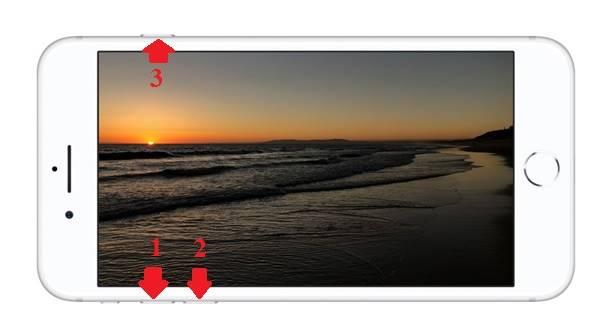
Thực hiện nhanh theo 3 bước để có thể reset iPhone 8
Tất nhiên nếu máy đang hoạt động bình thường thì chúng ta chỉ cần bấm giữ nút nguồn và vuốt màn hình sang phải theo chỉ dẫn để tắt đi rồi bật lại.
Lưu ý:
+ Cách này chỉ có thể áp dụng thực hiện trên thiết bị iPhone 8, iPhone 8 Plus thôi nhé, không áp dụng thực hiện trên các thiết bị iPhone khác.
+ Với bước 1 và bước 2 khi các bạn ấn giữ phím tăng, giảm âm lượng các bạn chỉ cần giữ các phím này trong vòng 1 tới 2 giây mà thôi.
Như vậy chúng ta đã vừa cùng nhau đi tìm hiểu các bước kích hoạt chế độ Hard Reset, và cách reset iPhone 8, iPhone 8 Plus mà mình đang sử dụng để nhanh chóng giải cứu thiết bị khỏi tình trạng bị đơ, treo ứng dụng, liệt cảm ứng tạm thời trên thiết bị…. Khá đơn giản đúng không nào. Mình tin rằng qua bài viết này các bạn sẽ nắm được thao tác cũng như thủ thuật hữu ích này để luôn có kế hoạch khắc phục lỗi xảy ra trên thiết bị của mình nhé.


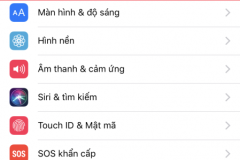

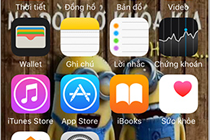



![[Infographics] iPhone 8, iPhone 8 Plus và iPhone X có gì đặc biệt?](http://cdn.trangcongnghe.vn/thumb/160x240/2017-09/thumbs/infographics-iphone-8-iphone-8-plus-va-iphone-x-co-gi-dac-biet_1.jpg)







